许多用户都喜欢连wifi去上网,但是有的戴尔windows7用户还不清楚具体怎么连接wifi。其实方法很简单的,大家先打开控制面板,进入网络共享中心,之后在更改网络设置下方找到并点击“设置新的连接或网络”,之后选择创建新连接,接着选择无线,然后再输入wifi名称和密码,完成后就能连接到wifi上网了。
戴尔windows7笔记本怎么连接wifi:
1、首先打开win7系统,打开任务栏的右下角,然后点击“开始”按钮,打开控制面板;
2、进入到控制面板之后,找到“网络共享中心”并打开这个选项;
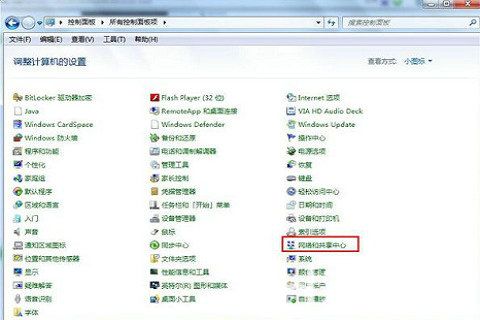
3、打开网络和共享中心窗口,选择“设置新的连接或网络”;
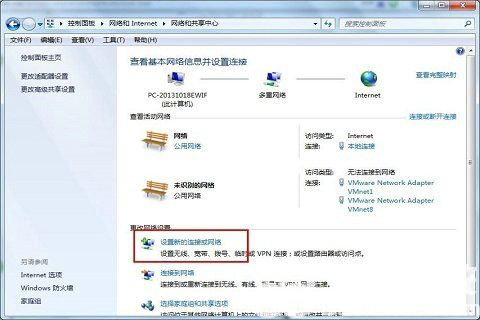
4、然后选择“否”创建新连接,之后开始win7系统无线网络连接设置就正式开始了;
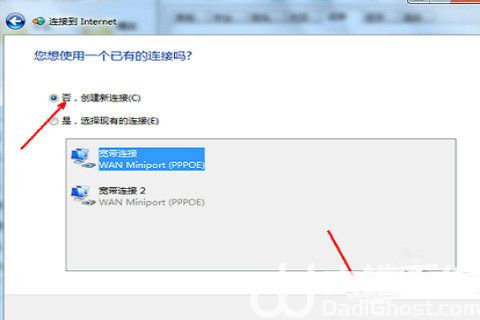
5、在连接方式窗口,我们选择使用无线进行连接,点击进入下一步;
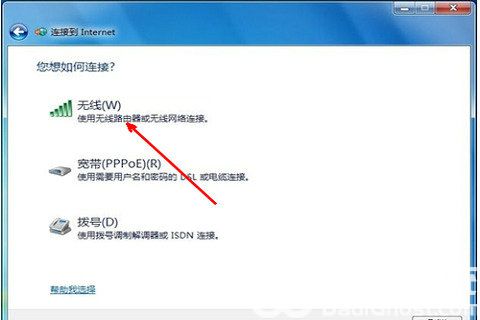
6、然后只需要选择想要连接的wifi名称,点击连接;
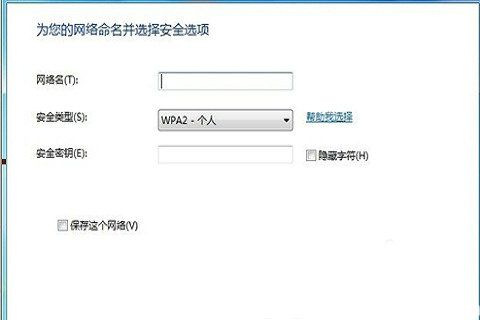
7、大家输入密码后即可连接,就能用wifi上网了。
相关阅读
热门教程
最新教程